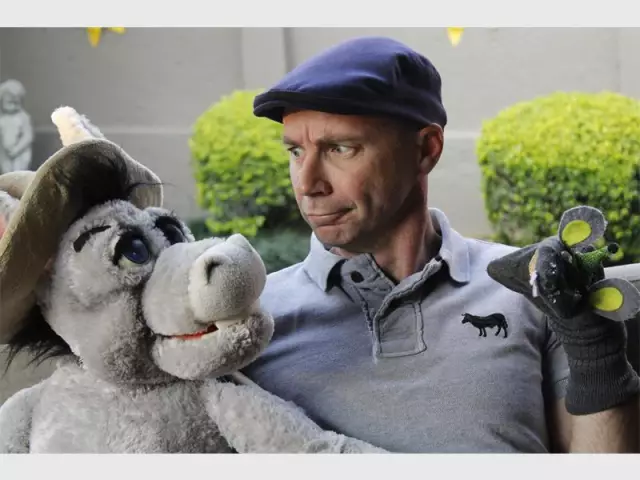- Kirjoittaja Lauren Nevill [email protected].
- Public 2024-01-11 01:06.
- Viimeksi muokattu 2025-01-23 15:19.
Heti kun sivuston luominen paikalliselle tietokoneelle on valmis, ohjelmoija tai verkkosuunnittelija siirtyy seuraavaan vaiheeseen. Se kopioi kaikki tiedostot ja kansiot etäpalvelimelle ftp-protokollaa käyttäen. Ftp: stä on tulossa olennainen osa sivustojen kehittämistä ja markkinointia.
Se on välttämätöntä
FileZilla-ohjelmisto
Ohjeet
Vaihe 1
Sivuston siirtämiseksi tietokoneelta etäpalvelimelle sinulla on oltava ftp-asiakas valmistajalta FileZilla. Tämä ftp-asiakas on yksi parhaista ilmaisista tuotteista tähän mennessä. Siksi, kun aloitat sivuston tiedostojen kopioinnin palvelimelle, valitse FileZilla. Asenna tämä ftp-asiakasohjelma ja suorita se.
Vaihe 2
Napsauta "File" -valikkoa - valitse "Site Manager" -kohde. Avautuvassa ikkunassa sinun on määritettävä rekisteröintitiedot, jotka sait ostaessasi palvelimen käyttöoikeuksia:
- "isäntä" - tässä kentässä on määritettävä palvelimen IP;
- kirjoita lempinimesi "Käyttäjä" -kenttään ja kirjoita salasanasi "Salasana" -kenttään;
- valitse avattavasta "Login Type" -luettelosta "Normal" ja napsauta "Connect" -painiketta.
Vaihe 3
Kun olet muodostanut yhteyden ftp-palvelimeen, hakemistot ladataan: tiedostosi ovat ohjelmaikkunan vasemmalla puolella ja palvelimen tiedostot oikealla puolella. Etsi public_html-kansio palvelimelta. Sinun on kopioitava kaikki sivustosi tiedostot ja kansiot tähän kansioon:
- valitse ikkunan vasemmasta osasta kaikki tiedostot painamalla näppäinyhdistelmää Ctrl + A;
- Napsauta valittuja tiedostoja hiiren oikealla painikkeella ja valitse "Lataa".
Tyypillisesti tiedostot ladataan noin 10-15 minuutissa. Tällä hetkellä voit tutustua isäntäasiakirjoihin ja lukea ReadMe.txt-tiedostosta, mitkä käyttöoikeudet on määritettävä kaikille palvelintiedostoille.
Vaihe 4
Kun tiedostot on ladattu, huomaa sivun alareunassa olevat 3 välilehteä, jotka näyttävät tiedostojen palvelimelle siirtämisen tilan. Jos Epäonnistuneet siirrot -välilehden otsikossa on jokin muu numero kuin 0, nämä tiedostot on lähetettävä uudelleen.
Kun olet suorittanut nämä toimet, valitse kaikki tiedostot ohjelmaikkunan oikeassa reunassa - napsauta näitä tiedostoja hiiren oikealla painikkeella - valitse "Tiedoston käyttöoikeudet". Syötä numeerinen arvo, kuten 777 tai 755. Oletuksena useimmat palvelimet asettavat arvoksi automaattisesti 755.